- Cea mai recentă actualizare cumulativă a canalului Dev a venit cu o mulțime de funcții noi.
- Una dintre aceste caracteristici este un nou indicator de conexiune VPN în zona de notificări.
- Deocamdată este încă în testare, dar poți activa funcția dacă știi cum.
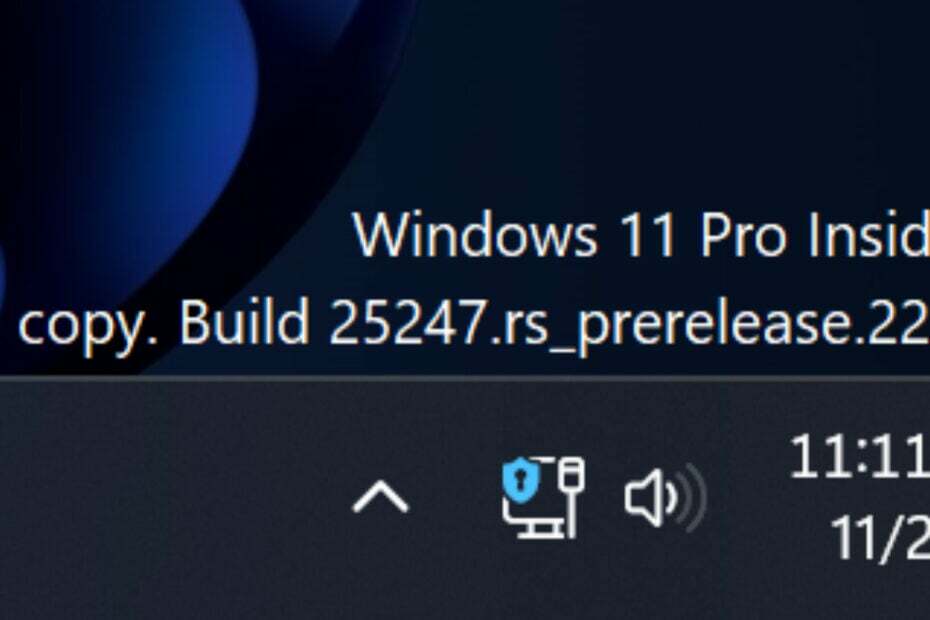
Este întotdeauna interesant să vezi cu ce noi funcții sau îmbunătățiri vine gigantul tehnologic din Redmond pentru cel mai recent sistem de operare al său.
Și, dacă sunteți un Dev Channel Insider în primele linii de testare, aveți multe cu care să lucrați după cea mai recentă actualizare cumulativă.
Astăzi, suntem pe cale să ne uităm la noul indicator VPN interesant care a apărut în zona de notificări Windows 11.
Și, vorbind despre Windows 11, să știți că este și susținut de noua VMware Workstation 17.0 Pro, doar în caz că nu știai.
O altă modificare ascunsă îngrijită în 25247, una minoră – atunci când sunteți conectat folosind un VPN, va apărea în curând un mic „scut” pe pictograma rețelei pentru a indica acest lucru. (de asemenea, respectă culoarea ta de accent!)
Stânga: activat
Dreapta: dezactivatvivetool /enable /id: 38113452 pic.twitter.com/smYqizgUOy
— PhantomOcean3 💙💛 (@PhantomOfEarth) 20 noiembrie 2022

Navigați pe web de pe mai multe dispozitive cu protocoale de securitate sporite.
4.9/5
Luați reducerea►

Accesați conținutul din întreaga lume la cea mai mare viteză.
4.7/5
Luați reducerea►

Conectați-vă la mii de servere pentru o navigare constantă fără probleme.
4.6/5
Luați reducerea►
Noul indicator VPN livrat cu Windows 11 Build 25247?
Să știți că am raportat deja mai multe caracteristici ascunse în cel mai recent Windows 11 build 25247, așa că poate doriți să verificați asta.
Acestea fiind spuse, cea mai recentă actualizare îi ține pe utilizatori cu atenție, după ce au descoperit că software-ul conține și un nou indicator VPN în zona de notificare.
Acest lucru va face ca verificarea dacă computerul dvs. este conectat la o rețea VPN să fie ceva la fel de natural ca să vă uitați la ceasul din dreapta jos a ecranului.
Cu toate acestea, merită de subliniat și faptul că starea actuală a noii caracteristici pare destul de gata pe jumătate pentru moment.
Puteți observa noul indicator VPN numai atunci când utilizați o conexiune la Internet prin cablu, astfel încât nu vor exista modificări pentru cei care folosesc Wi-Fi.
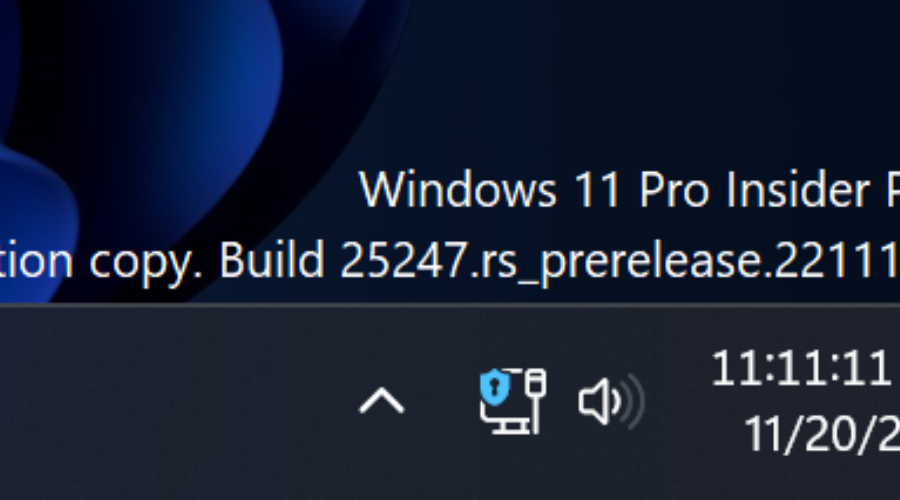
Rețineți că sistemul de operare nu poate recunoaște aplicațiile VPN de la terți, așa că indicatorul de rețea va rămâne neschimbat dacă accesați un VPN folosind aplicația sa dedicată.
Astfel, va trebui să configurați manual o conexiune VPN în aplicația Setări pentru a vedea acest nou indicator VPN în acțiune.
De asemenea, unele servicii VPN oferă ghiduri despre conectarea utilizând instrumentele de rețea încorporate ale Windows, așa că ar trebui să verificați site-ul web al furnizorului pentru mai multe instrucțiuni.
Un alt factor important de luat în considerare este că pictograma de rețea actualizată în Windows 11 build 25247 este o lucrare în curs.
Asta înseamnă că vă puteți aștepta ca Microsoft să-l șlefuiască puțin mai mult înainte de a-l dezvălui Windows Insiders și poate adăuga suport pentru Wi-Fi).
Cum activez indicatorul VPN pentru Windows 11?
- Descarca ViveTool de la GitHub și despachetați fișierele.
- Caută Prompt de comandă și deschideți aplicația ca administrator.
- Navigați la locația de descărcare folosind următoarea comandă:
CD C:\Vive - Tastați următoarea comandă, apoi apăsați introduce:
vivetool /enable /id: 38113452 - A inlocui /enable cu /disable dacă doriți să reveniți caracteristica la starea inițială.
- Repornire computerul tau.
Ați testat această nouă funcție? Împărtășiți-vă experiența cu noi în secțiunea dedicată de comentarii situată chiar mai jos.

![Imposibil de detectat al doilea monitor după instalarea Windows 10 Creators Update [Fix]](/f/d67a66fc16362f3bc4746ee6a4fb3566.jpg?width=300&height=460)
